Teredo 인증 불가: 8단계에서 진단하고 수정하기
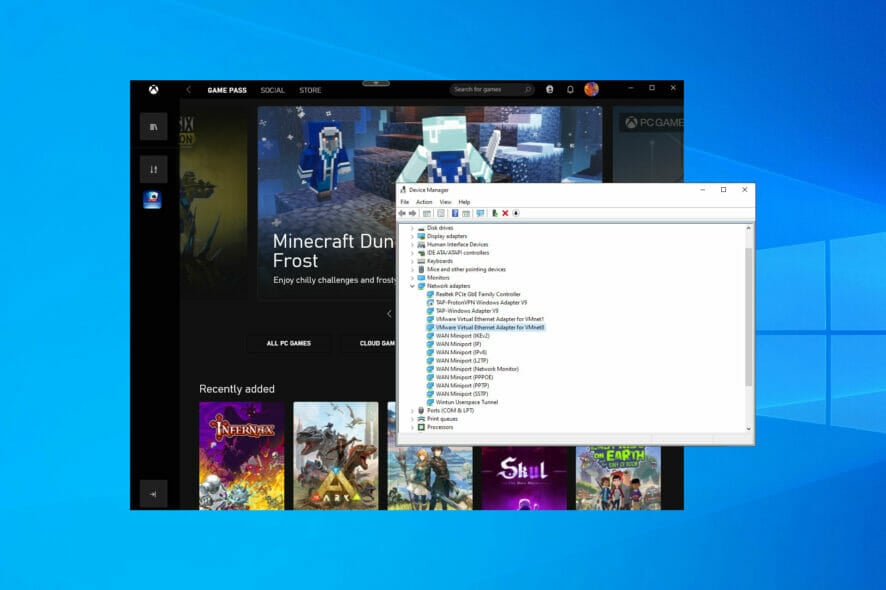
이 글에서는 Teredo 인증 불가 메시지가 갑자기 나타날 때 대처 방법을 알아보겠습니다.
Xbox One 및 Windows 10용 Xbox One 앱에서 발생하는 문제로 많은 사람들이 불만을 가지고 있습니다.
문제의 원인은 Teredo에 있으며, 이는 NAT 구성이 존재할 때 사용되는 연결을 지원하는 네트워크 어댑터 프로토콜입니다.
먼저 인터넷 연결이 제대로 작동하는지 확인해야 합니다. 인터넷이 양호한 상태에서 문제 계속 발생 시 다른 해결책으로 진행할 수 있습니다.
또한 이 인증 문제를 겪는 일부 사용자들은 Teredo Tunneling Pseudo-Interface가 사라졌다고 불평했습니다.
Teredo 인증 불가의 의미는 무엇인가요?
Teredo 인증이 불가하다는 것은 컴퓨터가 Teredo IP 주소를 수신할 수 없음을 나타냅니다.
다음 중 어떤 것이 이 오류를 유발할 수 있습니다:
- 불량한 인터넷 연결 – 이는 연결 문제로, 불량한 인터넷 연결은 주요 원인입니다. 이 문제가 발생하면 인터넷 연결이 첫 번째 점검 사항입니다.
- 충돌하는 소프트웨어 – VPN이 이 문제를 유발할 수 있는 주요 도구입니다. VPN을 비활성화하고 문제가 계속 발생하는지 확인하세요.
- 레지스트리 설정 – 서비스가 레지스트리에서 비활성화되어 있다면 부정적인 영향을 받을 수 있습니다.
- 손상된 파일 – 이 경우 Teredo를 재설치해야 합니다.
내 컴퓨터에서 Teredo란 무엇인가요?
Microsoft는 IP 주소 지정 체계의 다양한 구현을 사용하는 컴퓨터 간의 통신을 가능하게 하기 위해 Teredo 프로그램을 만들었습니다.
IPv6 또는 IPv4 호스트가 하나 이상의 IPv4 네트워크 주소 변환기(NAT) 뒤에 숨겨져 있을 때, Teredo는 IPv6 전환 기술로서 주소를 할당하고 자동으로 호스트 간 IPv6 통신을 터널링합니다.
Windows 11에서 Teredo를 활성화하려면 어떻게 하나요?
- Windows 키 + X를 눌러 Windows PowerShell(관리자)를 선택합니다.
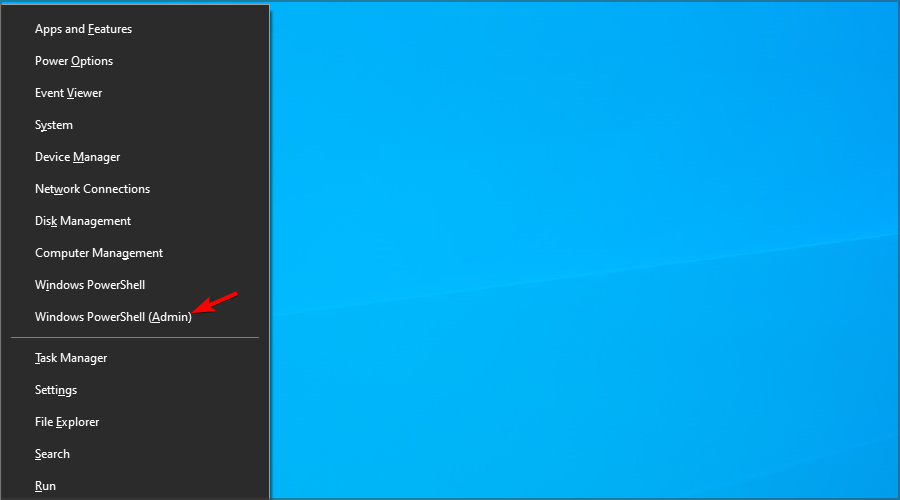
-
이제
netsh interface teredo set state default를 입력합니다.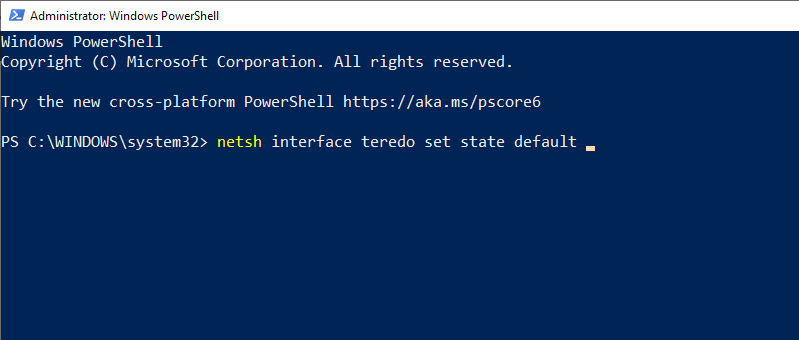
- PowerShell을 닫습니다.
Teredo 인증 불가 오류를 어떻게 수정할 수 있나요?
1. 설치된 VPN 서비스가 Teredo를 방해하는지 확인합니다
- Windows 키 + X를 누르고 장치 관리자를 선택합니다.
- 보기 메뉴를 클릭하고 숨겨진 장치 표시를 선택합니다.
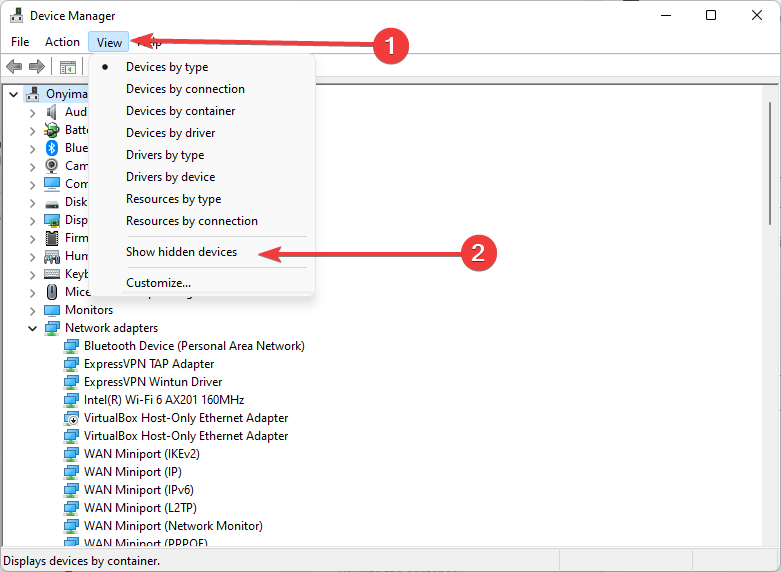
- 네트워크 어댑터를 확장한 다음, TAP-Windows Adapter V9와 유사한 이름의 어댑터를 제거합니다.
- VPN 어댑터 제거 후 Teredo 문제가 해결되었는지 확인합니다.
때때로 VPN 서비스가 Teredo와 간섭하여 Teredo 인증 불가와 같은 오류를 일으킬 수 있습니다.
문제를 해결하기 위해 PC에서 VPN 어댑터를 비활성화하고 제거하는 것을 권장합니다.
PC에서 VPN을 제거한 후 문제가 해결되었는지 확인하십시오. VPN 제거 후 문제가 해결되면 다른 VPN 소프트웨어로 변경하는 것을 고려할 수 있습니다.
따라서 이 오류를 피하기 위해 효과적인 VPN 서비스를 고려하는 것이 좋습니다.
2. Teredo가 레지스트리에서 비활성화되었는지 확인합니다
- Windows 키 + X를 눌러 명령 프롬프트(관리자)를 선택합니다.
- 다음 명령어를 실행합니다:
reg query HKLMSystemCurrentControlSetServicesiphlpsvcTeredo
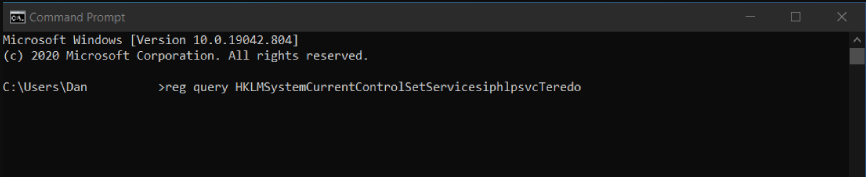
- Teredo가 비활성화되어 있다면 출력에 다음 행이 나타납니다:
DisabledComponents REG_DWORD 0x8e
- 다음 명령 프롬프트 명령어로 Teredo를 재활성화합니다:
reg add HKLMSystemCurrentControlSetServicesTcpip6Parameters /v DisabledComponents /t REG_DWORD /d 0x0
때때로 Teredo 인증 불가 오류는 레지스트리에서 Teredo가 비활성화될 경우 발생할 수 있습니다.
이 문제를 쉽게 수정할 수 있지만, 위의 명령어를 사용하여 레지스트리를 수정해야 합니다. 수정 후 문제가 해결되었는지 확인하십시오.
3. IP Helper가 실행 중인지 확인합니다
- Windows 키 + R을 눌러 services.msc를 입력합니다. 이제 Enter를 누르거나 확인을 클릭합니다.
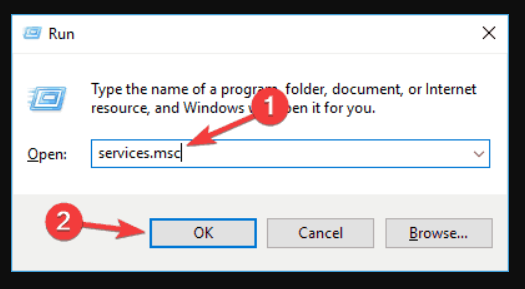
- 서비스 창이 열리면 IP Helper 서비스를 찾아 두 번 클릭하여 속성을 엽니다.
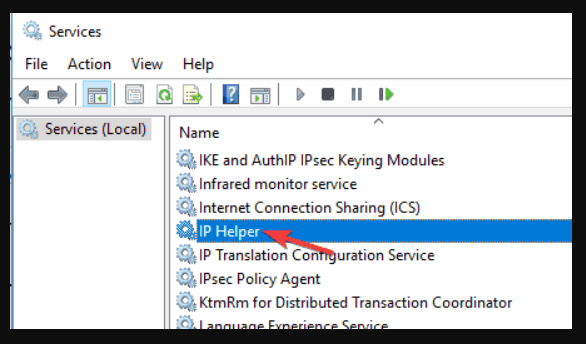
- 시작 유형을 자동으로 설정하고 서비스를 시작하기 위해 시작 버튼을 클릭합니다. 변경 사항을 저장하려면 적용 및 확인을 클릭합니다.
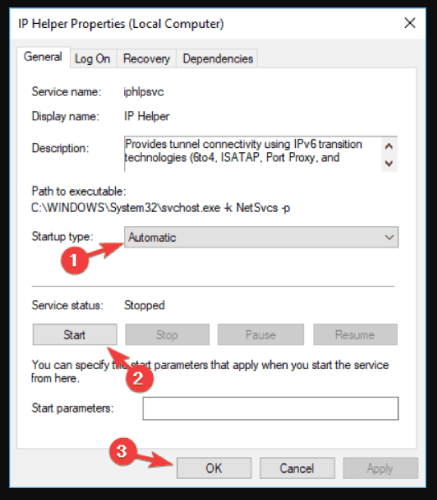
Teredo를 사용하려면 IP Helper 서비스가 실행 중이어야 합니다. 이 서비스가 어떤 이유로 비활성화되면 Teredo 인증 불가 오류가 나타납니다.
하지만, 위 단계로 문제가 해결할 수 있습니다.
IP Helper 서비스를 시작하면 Teredo 문제는 완전히 해결되어야 합니다.
여러 사용자가 IP Helper 서비스가 의존 서비스로 인해 시작되지 않는다고 보고했습니다. 그러나 몇 가지 단계로 이 문제를 해결하거나 다른 해결책으로 넘어갈 수 있습니다.
4. Teredo를 재설치합니다
- Windows 키 + X를 누릅니다. 명령 프롬프트(관리자) 또는 파워셸(관리자)를 선택합니다.

- 이제 다음 명령을 실행합니다:
netsh interface Teredo set state disable
- Windows 키 + X를 눌러 목록에서 장치 관리자를 선택합니다.
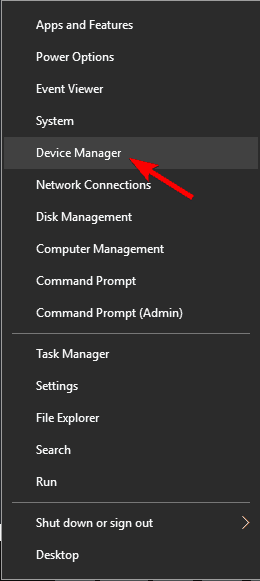
- 장치 관리자가 열리면 보기로 가서 메뉴에서 숨겨진 장치 표시를 선택합니다.
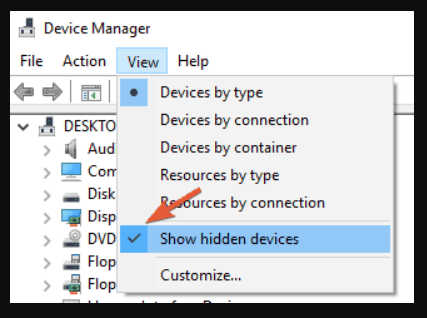
- 네트워크 어댑터 섹션에서 Teredo를 찾아 마우스 오른쪽 버튼을 클릭하고 장치 제거를 선택합니다. 모든 Teredo 장치에 대해 반복합니다.
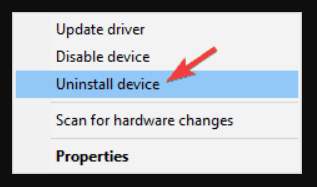
- 마우스 오른쪽 버튼 메뉴에서 Teredo가 포함된 항목을 모두 제거합니다.
- PC를 재시작하고 명령 프롬프트(관리자)에서 다음 행으로 Teredo를 재활성화합니다:
netsh interface Teredo set state type=default
- Teredo Tunneling Pseudo-Interface 어댑터를 수동으로 설치하지 않도록 하세요. 그렇지 않으면 문제가 발생할 수 있습니다.
PC에서 Teredo를 활성화하는 방법이 궁금했다면, 위의 단계에서 모든 필요한 정보를 얻을 수 있습니다.
5. Teredo 서버 이름에 잘못된 값이 있는지 확인합니다
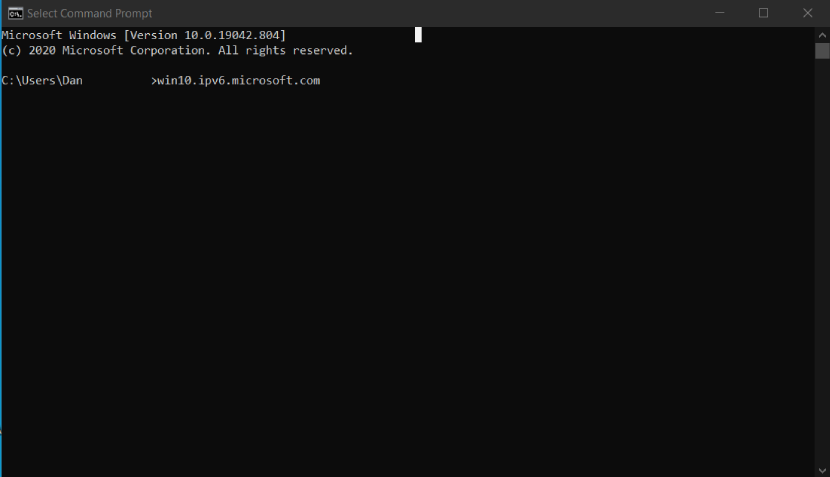
- Windows 키 + X를 눌러 명령 프롬프트(관리자)를 선택합니다.

- 아래 스크립트를 입력하고 Enter 키를 누릅니다.
win10.ipv6.microsoft.com
- 아래의 명령어로 올바른 매개변수가 있는지 확인합니다.
netsh interface Teredo show state
- 매개변수가 올바르지 않으면 다음 명령어를 사용하여 되돌립니다:
netsh interface Teredo set state servername=default
계속해서 Teredo 인증 불가 오류가 발생하면, 서버 이름 값을 점검하여 문제를 해결할 수 있습니다.
이 작업은 매우 간단하며, 위의 명령 및 매개변수를 사용하여 명령 프롬프트에서 수행할 수 있습니다.
이러한 변경을 한 후 Teredo 문제 해결 여부를 확인하세요.
6. 호스트 파일 항목이 문제를 일으키고 있지 않은지 확인합니다
- Windows 키 + X를 눌러 명령 프롬프트(관리자)를 선택합니다.

- 명령어를 입력하고 Enter를 누릅니다.
netsh interface Teredo show state
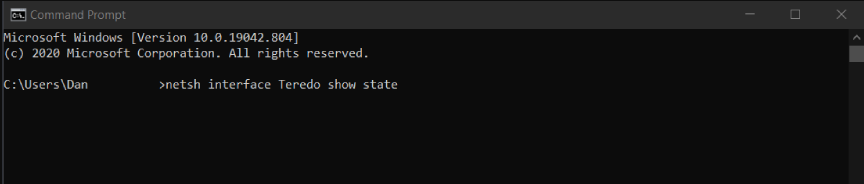
- 메시지에 서버 이름 확인 실패가 표시되면 아래 명령어를 실행합니다.
notepad.exe c:\WINDOWS\system32\drivers\etc\hosts
- 메모장의 수정/찾기 기능을 사용하여 win10.ipv6.microsoft.com을 검색하고, 다음 항목을 찾아 삭제합니다.
사용자에 따르면, 호스트 파일이 변경되면 때때로 이 문제가 발생할 수 있습니다.
7. 라우터가 Teredo 연결을 활성화하도록 구성되어 있는지 확인합니다
IPv6 연결이 감지되면 특정 라우터는 Teredo 연결을 차단할 수 있습니다. 따라서 라우터의 최신 펌웨어가 있는지 확인하고 필요시 라우터 제조업체에 지원 요청을 해야 합니다.
다음으로 Xbox가 Xbox Live에서 멀티플레이 게임에 사용할 수 있는지 확인하세요.
8. 새 사용자 계정을 만듭니다
- Windows 키 + I를 눌러 설정 앱을 엽니다.
- 설정 앱이 열리면 계정 섹션으로 이동합니다.
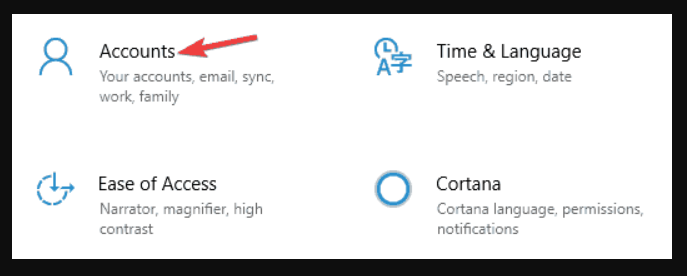
- 왼쪽 창에서 가족 및 기타 사용자를 선택하고 오른쪽 창에서 이 PC에서 다른 사람 추가를 클릭합니다.
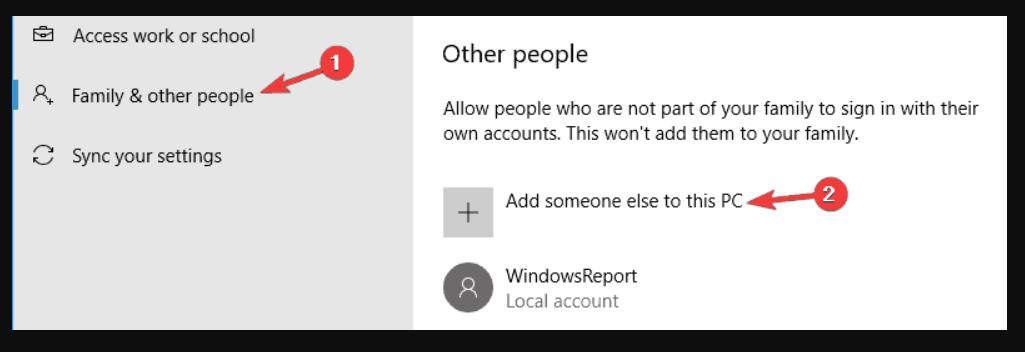
- 이 사람의 로그인 정보를 가지고 있지 않습니다를 선택합니다.
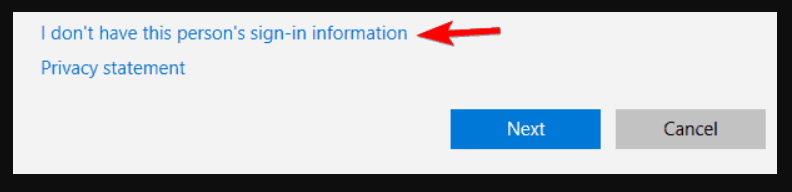
- Microsoft 계정 없이 사용자 추가를 선택합니다.
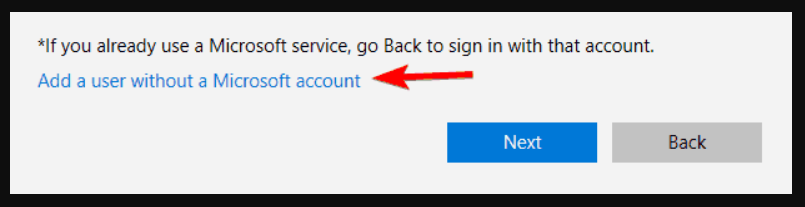
- 원하는 사용자 이름을 입력하고 다음을 클릭합니다.
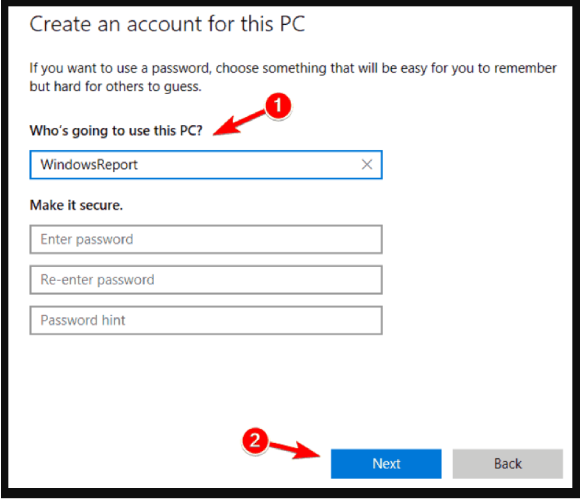
때때로 새 사용자 계정을 만들기만 해도 문제를 해결할 수 있습니다. 새 계정을 만든 후 전환하여 문제가 해결되었는지 확인하세요.
Windows 11에서 Teredo 인증 불가를 어떻게 수정하나요?
가이드를 따르면 Windows 11의 단계에 대해 걱정할 필요는 없습니다. 최신 Windows OS는 Windows 10과 매우 유사합니다.
따라서 Windows 10의 해결책은 종종 Windows 11에서도 적용 가능하며, 매우 드문 UI 차이 외에는 구별하기 어려울 것입니다.
Windows 11에서 Teredo를 어떻게 제거하나요?
- Windows 키 + X를 눌러 명령 프롬프트(관리자) 또는 파워셸(관리자)를 선택합니다.

- 이제 다음 명령을 실행합니다:
netsh interface Teredo set state disable
- Windows 키 + X를 눌러 목록에서 장치 관리자를 선택합니다.
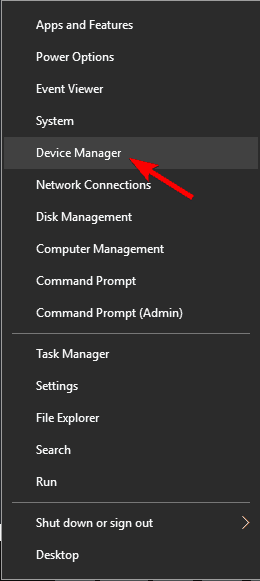
- 장치 관리자가 열리면 보기로 가서 메뉴에서 숨겨진 장치 표시를 선택합니다.
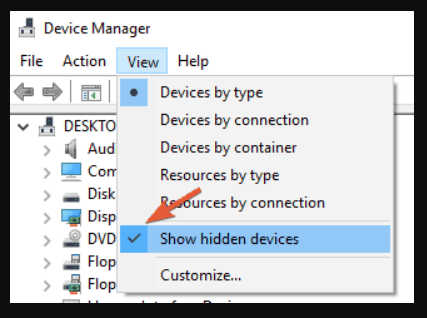
- 네트워크 어댑터 섹션에서 Teredo를 찾아 마우스 오른쪽 버튼을 클릭하고 장치 제거를 선택합니다. 모든 Teredo 장치에 대해 반복합니다.
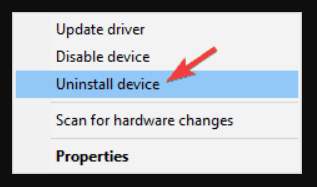
- 마우스 오른쪽 버튼 메뉴에서 Teredo가 포함된 항목을 모두 제거합니다.
Teredo를 어떻게 초기화하나요?
- Windows 키 + X를 눌러 Windows PowerShell(관리자)를 선택합니다.
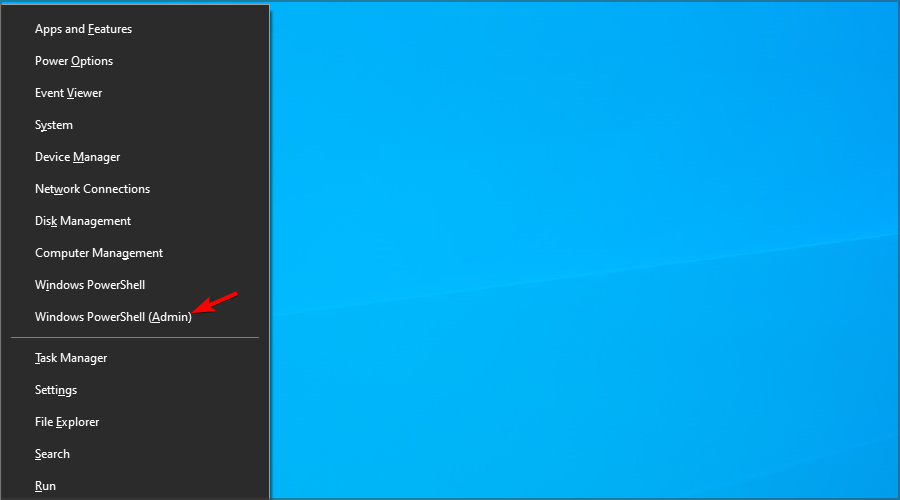
- 이제 다음 명령을 실행하고 Enter를 누릅니다.
`netsh interface teredo set state disabled`
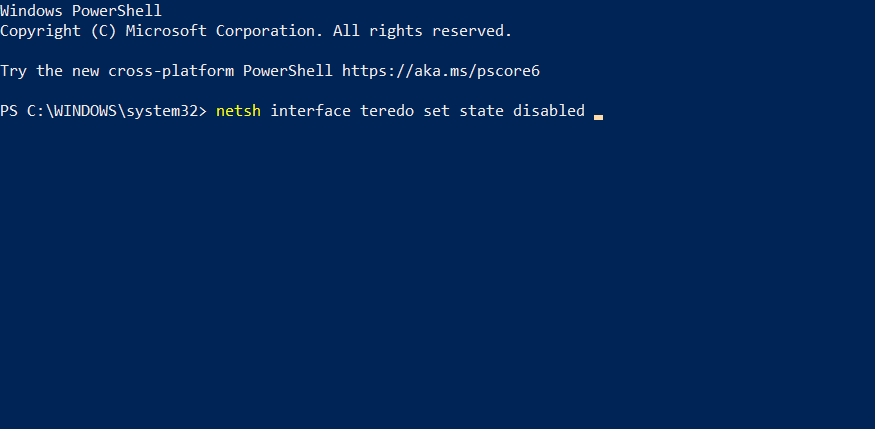
- 다음으로, 이 명령을 실행해야 합니다:
`netsh interface teredo set state default`
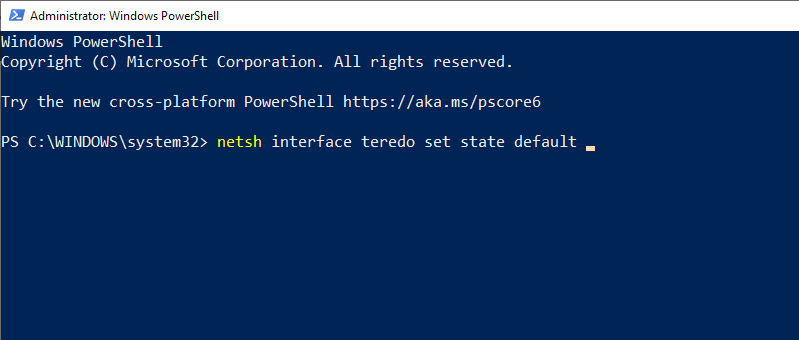
문제가 해결되면 파일을 새 계정으로 이동하고 새 계정을 대신 사용 고려할 수 있습니다.
가장 일반적인 Teredo 오류는 무엇인가요?
Teredo 인증 불가 메시지는 여러 변종이 있으며, 가장 주목할 만한 것은 다음과 같습니다:
- Teredo 터널 어댑터 열기 실패 – 이는 Teredo와 관련된 일반적인 문제입니다. 해결하기 위해 Teredo 어댑터를 재설치해야 합니다.
- Teredo 인증 불가 연결 차단됨 – 또 다른 Teredo 관련 문제이며, 이 문제가 발생하면 레지스트리에서 Teredo가 비활성화되었는지 확인해야 합니다.
- Teredo 서버 이름 확인 실패 – 때때로, 이 오류는 당신의 서비스로 인해 발생할 수 있습니다. 문제를 해결하려면 IP Helper 및 기타 서비스가 실행 중인지 확인하세요. 그렇지 않은 경우, 활성화하면 문제가 해결됩니다.
- Teredo 오류 클라이언트가 관리 네트워크에 있음 – 때때로 이 메시지는 서버 이름 문제로 인해 나타날 수 있습니다. 그러나 명령 프롬프트를 사용하여 이 문제를 수정할 수 있습니다.
- Teredo가 계속 끊김 – 이는 Teredo와 관련된 또 다른 일반적인 문제입니다. 이를 해결하기 위해 호스트 파일을 점검하고 필요시 업데이트해야 합니다.
- Teredo가 작동하지 않음, 장치 관리자에 없음 – 이러한 문제에 직면할 경우, 모든 터널 인터페이스에서 IPv6를 초기화하는 방법으로 문제를 해결할 수 있습니다.
- Teredo 인증 불가 pfSense – 이 방화벽을 사용할 때 발생하는 다소 일반적인 문제입니다.
이 오류는 다양한 게임에도 영향을 미치므로, Windows 11 및 10에서 Teredo 인증 불가 오류가 나타나는 것은 드문 일이 아닙니다:
- Forza Horizon 4 , Forza Horizon 5
- Halo Infinite
- Valorant
- Vanguard
- Valheim
이 문제는 Epic Games의 타이틀에도 영향을 미친다고 보고되었습니다.
Teredo 인증 불가 메시지는 PC에서 문제를 일으킬 수 있지만, 우리의 해결책 중 하나를 통해 문제를 해결할 수 있었기를 바랍니다.
적절하다고 생각되는 해결책을 시도해 보시기 바랍니다. 우리는 특별한 순서로 이를 작성하지 않았습니다.
이 안내서가 도움이 되었으면 하는 바람입니다.
조언 및 도움말이 필요하다면 언제든지 댓글로 알려주세요.













